
Im Grunde ist iTools eine gute Verwaltungssoftware – zumindest im Vergleich zu iTunes. Es ist kostenlos und ist insbesondere bei iPhone Nutzern beliebt. Doch seitdem Apple sein neues Betriebssystem – iOS 9 – herausgebracht hat, beklagen sich viele Nutzer, dass iTools nicht funktioniert. Sie fragen sich nun sicher, wie ein solches Problem zu lösen ist. Wir haben Ihnen hier gleich zwei Alternativen herausgesucht, die wunderbar mit iOS 9 harmonieren.
Super Alternativen zu iTools
1. Kostenloses Verwaltungstool per WLAN
2. Professioneller Smartphone Manager
AirMore – verwalten Sie Ihr iPhone kabellos
Hierbei handelt es sich um eine kostenlose und sehr praktische Anwendung zur Verwaltung von Mobilgeräten. Das Programm ist webbasiert und unterstützt sowohl Android als auch iOS Geräte. Wenn Sie keine Fehler beim iTools mehr erleben möchten, nutzen Sie dieses Tool wie folgt:
Herunterladen und installieren
Suchen Sie im App Store nach „AirMore“, um die App auf Ihrem iPhone zu installieren.
Verbinden Sie Ihr iPhone mit dem PC
Anstelle von USB-Kabeln erlaubt es Ihnen AirMore, Ihr iPhone per WLAN mit dem PC zu verbinden. Vor der Verbindung nutzen Sie bei beiden Geräten dasselbe WLAN-Netz.
- Gehen Sie auf die AirMore Webseite airmore.net und Sie erhalten einen QR Code auf der Seite.
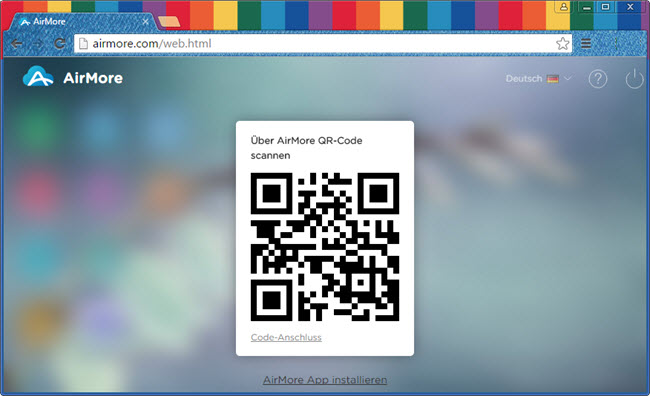
- Führen Sie nun die App auf Ihrem iPhone aus und tippen Sie auf „Zur Verbindung scannen“, um den Code am Computer zu scannen.
Wie Sie AirMore verwenden
Sobald die Verbindung steht, werden die Hauptinformationen Ihres iPhones im Hauptmenü angezeigt werden. Sie können Ihre iPhone Daten nun verwalten. So können Sie Bilder, Musik, Videos, Unterlagen usw. kabellos zwischen iPhone zum PC verschieben. So haben Sie ganz einfach Backups Ihres iPhones erstellt und können diese nutzen, falls Ihrem iPhone etwas zustößt. Natürlich können Sie auch Dateien vom PC zum iPhone verschieben wie etwa Fotos, Lieder, Videos usw.

Vorteile:
- Kostenlos
- Kein USB-Kabel nötig
- Einfache Bedienung
Nachteile:
- Sie brauchen eine Netzwerkverbindung
Wenn Sie eine einfachere und herkömmlichere Methode bevorzugen, um iOS Geräte zu verwalten, können wir Ihnen auch ein Desktopprogramm empfehlen. Mit diesem können Sie gleich vermeiden, dass iTools nicht auf iOS 9 funktioniert.
Apowersoft Smartphone Manager – verwalten Sie Ihre iOS Geräte noch einfacher
Die Funktionen dieses Programms entsprechen in etwa denen von iTools. Das Programm ist jedoch viel leistungsstärker und klüger entwickelt als iTools. Zunächst einmal stürzt diese Software nicht ab. Zweitens unterstützt es nicht nur iOS Geräte, sondern auch Android Smartphones und Tablets. Außerdem müssen Sie nicht erst iTools sowohl auf Ihrem PC als auch auf Ihrem iPhone herunterladen. Stattdessen installieren Sie den Apowersoft Smartphone Manager lediglich auf Ihrem Computer. Und schließlich ist das Programm nicht nur stabiler als iTools, sondern zudem auch noch schneller. Schauen Sie hier, wie Sie dieses Programm nutzen können:
- Laden Sie das Programm herunter (Download Button) und installieren Sie es auf Ihrem PC.
- Führen Sie das Programm aus und verbinden Sie Ihr iPhone oder iPad per USB-Kabel mit dem PC.
- Tippen Sie auf Ihrem iOS Gerät auf „Vertrauen“, sollten Sie danach gefragt werden.

Bei bestehender Verbindung können Sie nun alle möglichen Dateien Ihres iPhones oder iPads wie Bilder, Videos, Musik, Kontakte, Nachrichten, Apps usw. verwalten. Wenn Sie also beispielsweise Fotos vom iPhone auf Ihren PC übertragen möchten, ist dies kein Problem mehr. Klicken Sie dazu auf das „Bilder“ Icon oben und wählen Sie die Dateien aus, die Sie verschieben möchten. Anschließend klicken Sie nur noch auf „Exportieren“ und die Bilder werden auf Ihren PC übertragen.

Tipp: Dieses Tool bietet Ihnen ebenfalls die Möglichkeit, Backups anzulegen. Klicken Sie dazu auf „Werkzeuge“ > „Sicherung“ und wählen Sie dann die Dateien aus, die gesichert werden sollen. Nun klicken Sie nur noch auf „Jetzt sichern“ und die Daten werden auf Ihrem PC gespeichert.

Fazit
Beide oben genannten Methoden, AirMore und der Apowersoft Smartphone Manager, eignen sich dazu, iOS Geräte problemlos zu verwalten, sollte iTools nicht funktionieren. In der Tat bieten beide Programme noch viele weitere Features, die an dieser Stelle keine Erwähnung fanden. Probieren Sie sie doch einfach mal aus!
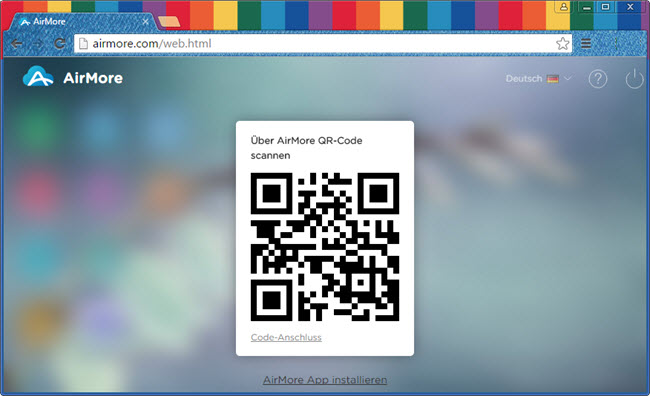
Einen Kommentar schreiben